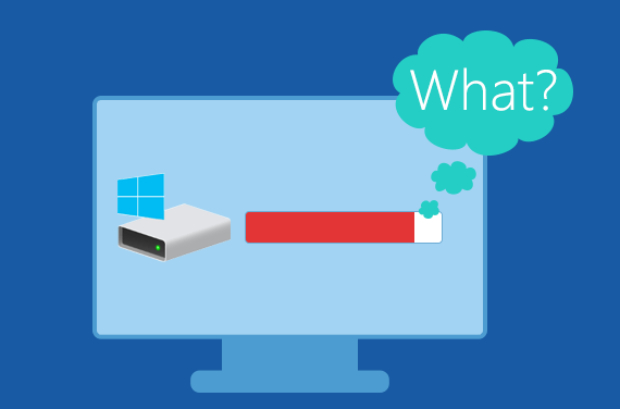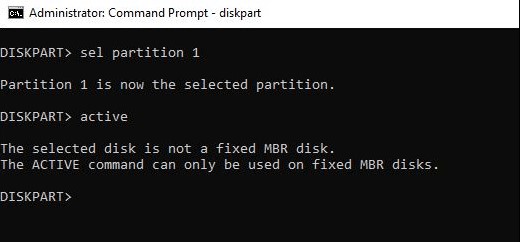Windows 운영체제에서 디스크 관리 및 파티셔닝 영역에서 파티션 매직은 오래전부터 뛰어난 성능으로 명성을 얻어왔습니다. 하지만 기술이 계속 발전함에 따라 Windows 11, 10, 8, 7과 같은 최신 Windows 버전에 호환되는 대체 솔루션의 필요성도 커지고 있습니다.
이 글에서는 파티션 매직이 무엇인지 살펴보고, 다양한 대안을 탐색하며, 무료 파티션 매직 대안이 Windows 컴퓨터에서 파티션 관리 작업을 어떻게 간소화할 수 있는지 알아보겠습니다.
또한 최고의 파티션 매직 대안으로 파티션을 관리하는 방법도 논의할 예정입니다.
그럼 시작해보겠습니다.
파트 1: 파티션 매직이란 무엇인가?
파티션 매직은 Windows 시스템에서 파티션 관리를 위해 설계된 소프트웨어 애플리케이션입니다. 사용자는 이 소프트웨어를 통해 디스크 파티션을 쉽게 생성, 크기 조정, 이동, 분할, 병합 및 조작할 수 있습니다.
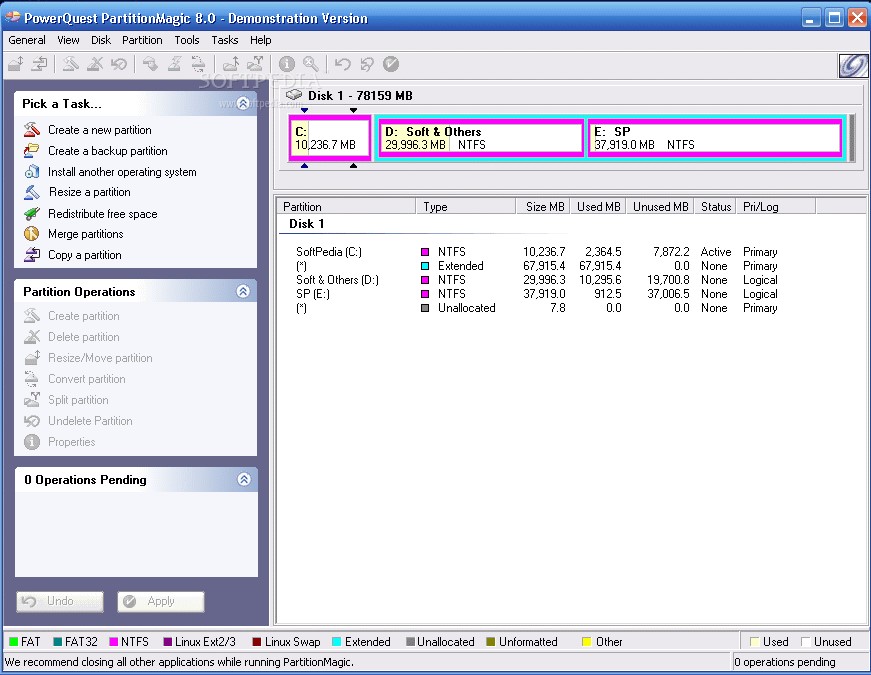
원래 PowerQuest Corporation에서 개발된 후 Symantec에 인수된 파티션 매직은 복잡한 파티션 작업을 간소화하는 능력으로 유명했습니다.
그러나 중단된 이후로 최신 Windows 버전에 적합한 대안을 찾는 것이 필수적이 되었습니다.
따라서, 파티션 매직의 전체 버전을 다운로드하고자 하는 경우, Windows 10 디스크 관리에 도움이 될 수 있는 몇 가지 무료 파티션 매직 대안을 아래에서 소개하겠습니다.
자세히 살펴보겠습니다.
파트 2: Windows 11/10/8/7을 위한 최고의 무료 파티션 매직 대안
Windows 11, 10, 8, 7에서 디스크 파티션을 관리할 때, 사용할 수 있는 다양한 옵션이 있습니다.
IM Magic Partition Resizer, Gparted, Acronis Disk Director, Paragon Partition Manager, Active@ Partition Manager를 포함한 여러 파티션 매직 대안 중에서, 4DDiG Partition Manager는 일관되게 최고의 선택으로 자리 잡고 있습니다.
4DDiG Partition Manager가 최고의 파티션 매직 대안인 이유는?
다음은 4DDiG Partition Manager를 돋보이게 하는 주요 기능들입니다:
- 손쉬운 파티션 관리: 디스크 공간을 동적으로 관리하여 파티션을 크기 조정, 분할, 생성, 삭제, 포맷하여 디스크 활용도를 최적화할 수 있습니다.
- 안전한 데이터 보호: 4DDiG Partition Manager는 모든 파티션 작업 중 데이터 안전을 우선시합니다. 귀중한 파일과 데이터는 과정 내내 보호됩니다.
- 효율적인 디스크 또는 파티션 클로닝: 전체 하드 드라이브를 클로닝하여 데이터 백업을 손쉽게 생성할 수 있습니다. 또한, 이 기능은 데이터 손실 없이 HDD/SSD를 더 큰 하드 드라이브로 업그레이드하는 데 도움이 됩니다.
- Windows OS 마이그레이션: 시스템을 다시 설치하지 않고 쉽게 Windows OS를 SSD로 마이그레이션할 수 있습니다.
- 사용자 친화적인 인터페이스: 4DDiG Partition Manager는 직관적인 디자인을 자랑하며, 기술 지식이 거의 없는 사용자도 쉽게 사용할 수 있습니다.
- 광범위한 호환성: 이 소프트웨어는 Windows 11, 10, 8, 7과 완벽히 호환되어 다양한 Windows 버전에서 파티션을 관리할 수 있습니다.
- 빠르고 신뢰성 있는 성능: 파티션 작업을 빠르고 안정적으로 수행하여 시간 절약 및 데이터 손실 위험을 줄여줍니다.
- 무료 사용 가능: 4DDiG Partition Manager는 무료로 제공되어 누구나 사용할 수 있습니다.
간단히 말해, Windows 11, 10, 8, 7 컴퓨터에서 신뢰할 수 있고 다양한 기능을 제공하는 파티션 매직 대안을 찾는다면, 4DDiG Partition Manager가 최고의 선택으로 부상합니다.
이 도구는 사용자 친화성, 데이터 보안, 광범위한 기능을 결합하여 모든 파티션 관리 작업에 있어 최고의 도구로 자리 잡았습니다.
최고의 파티션 매직 대안으로 파티션을 관리하는 방법은?
최고의 파티션 매직 대안인 4DDiG Partition Manager로 파티션을 관리하는 것은 간단한 절차로, 디스크 공간을 효율적으로 제어할 수 있게 해줍니다.
파티션의 크기 조정, 이동, 생성, 수행 또는 다른 파티션 삭제 작업이 필요하든, 이 사용자 친화적인 소프트웨어는 작업을 단순화합니다.
아래에서는 파티션 크기 조정 및 이동 과정을 안내하여 4DDiG Partition Manager를 사용해 이러한 작업을 얼마나 쉽게 수행할 수 있는지 보여드리겠습니다.
파티션 크기 조정 및 이동하기:
안전한 다운로드
-
4DDiG Partition Manager를 설치하고 실행합니다. 왼쪽 탐색 패널에서 '파티션 관리'을 선택합니다. 크기를 조정하고 싶은 파티션을 우클릭하고 하위 메뉴에서 '크기 조정/이동'을 선택합니다.
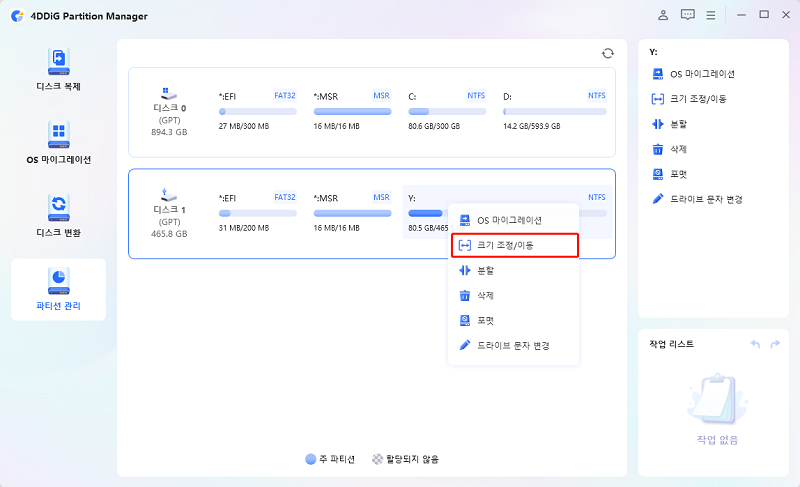
-
이후 나타나는 창에서, 선택한 파티션의 경계를 드래그 앤 드롭해서 크기를 조정합니다. GB 단위로 구체적인 파티션 크기를 입력해도 됩니다. 파티션 크기가 설정되면, 변경 사항의 결과를 미리보기 할 수 있습니다. 결과가 마음에 드신다면, '확인'을 눌러 작업을 대기시킵니다.
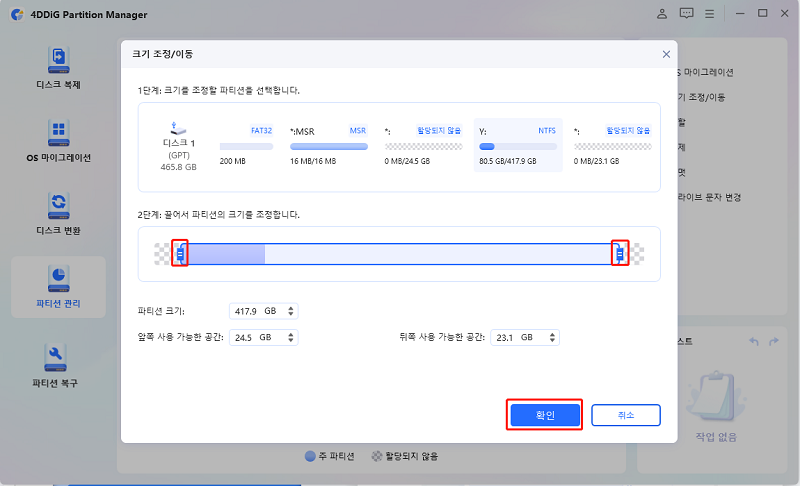
참고:
파티션을 옮기기 위해서는, 전체 파티션 핸들을 할당되지 않은 공간으로 드래그하거나 수동으로 파티션 앞이나 뒤의 할당되지 않은 공간의 크기를 재정의 하세요.
-
대기 중인 크기 조정 작업이 작업 목록에 나타날 것입니다. 작업 1 실행을 클릭하고 '확인'을 눌러 작업을 수행합니다.
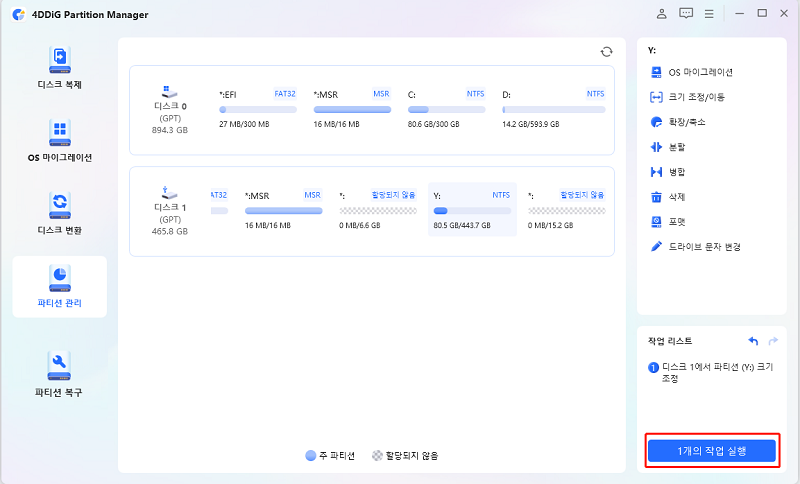
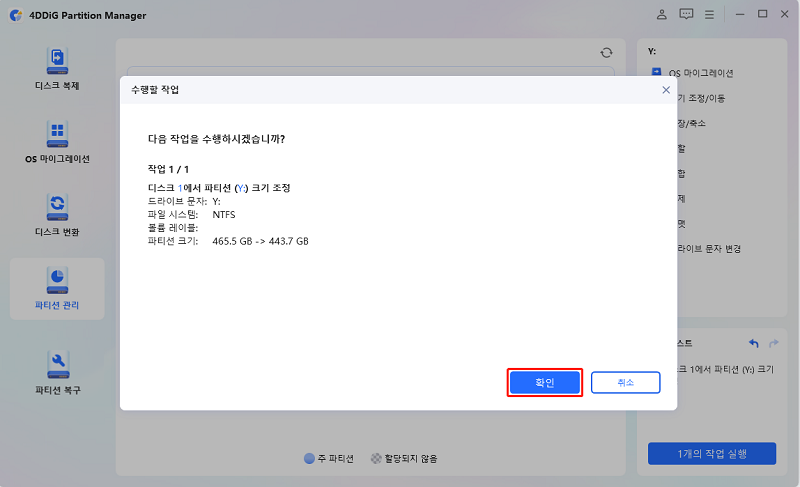
-
파티션의 크기 조정 작업이 즉시 시작될 것이고 시간이 조금 걸릴 것입니다.
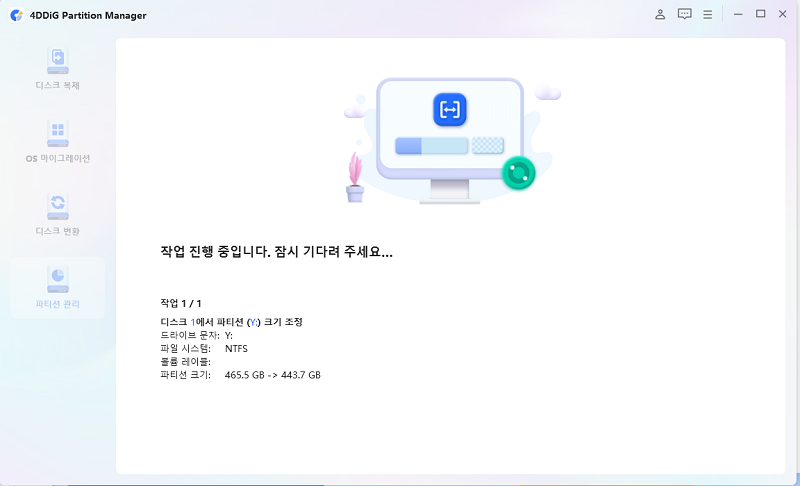
-
파티션 크기가 원하는 대로 조절될 때까지 기다렸다가 '완료'를 클릭합니다.
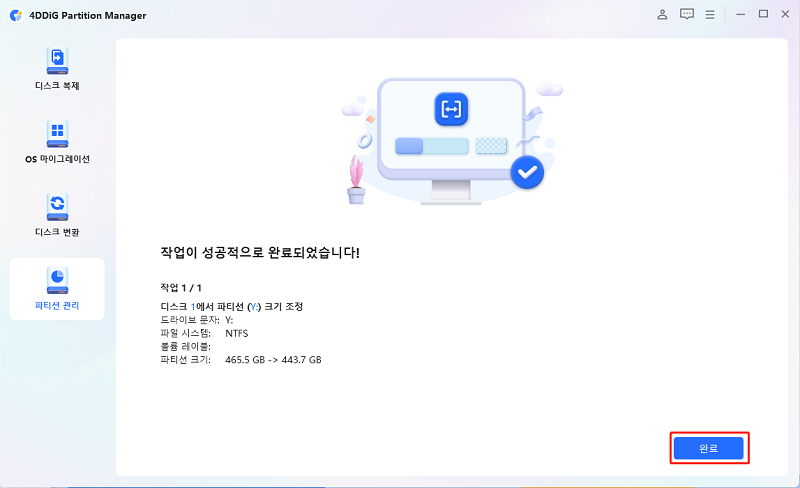
축하합니다! 컴퓨터에서 파티션 크기 조정을 성공적으로 완료했습니다.
4DDiG Partition Manager를 사용하여 파티션을 확장/축소, 분할, 병합, 생성, 삭제, 포맷하려면 전체 가이드를 확인하세요.
마무리
기술이 발전함에 따라 컴퓨터의 저장 공간을 관리하고 최적화하는 도구도 발전해야 합니다. 4DDiG Partition Manager는 현대 Windows 시스템에서 파티션 관리 과정을 간소화하는 무료 파티션 매직 대안입니다.
강력한 기능, 사용자 친화적인 인터페이스, Windows 11, 10, 8, 7과의 호환성 덕분에 디스크 파티션 작업을 효율적으로 수행하고 데이터 보안을 유지하려는 사람들에게 훌륭한 선택입니다.
4DDiG Partition Manager를 사용하여 자신 있게 디스크 파티션을 관리하고 효율성을 높이세요.
안전한 다운로드